Anaconda发行版
阅读: 15857 评论:0一、简介
既然要开始学习基于Python的数据分析和处理,前面介绍的那些库和工具必然是要安装的。那么我们一个一个手动安装它们吗?不不不,只有蒙眼狂奔的人才会这么干,实际上我们都通过安装Anaconda来一次性安装上面的库和工具。
官网:https://www.anaconda.com/

Anaconda的英文解释是产于南美洲的水蟒,这个Python的大蟒蛇是一个物种不同品种。
Anaconda是一个开源的Python发行版本,支持 Linux, Mac, Windows,包含了Python核心、conda、Numpy、Pandas、matplotlib等180多个科学包及其依赖项,这让你不再为了各种依赖关系的缺失,头疼无法成功安装某个库。因为包含了大量的科学包,Anaconda的下载文件也比较大(几百MB),如果只需要其中的某些包,或者需要节省带宽或存储空间,也可以使用Miniconda这个较小的发行版(仅包含conda和Python)。
二、安装
1. 下载安装包
由于Anaconda是跨平台的,并且支持Python2.7和Python3.x,所以在官网的下载页面,有如下可选安装包:
连接:https://www.anaconda.com/download/
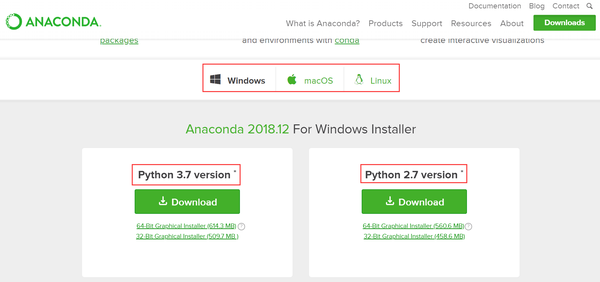
一般我们选择Windows下的64位,基于Python3.x的版本。Python2.7即将淘汰,不建议再使用。
如果你访问官网的速度不够快,下载困难,那么可以尝试访问清华的镜像站点:
https://mirrors.tuna.tsinghua.edu.cn/anaconda/archive/
将滚动条拉到最下方,选择你需要的最新版本进行下载。
清华站点还提供了conda安装包的镜像地址,只需要如下设置:
conda config --add channels https://mirrors.tuna.tsinghua.edu.cn/anaconda/pkgs/free/ conda config --add channels https://mirrors.tuna.tsinghua.edu.cn/anaconda/pkgs/main/ conda config --set show_channel_urls yes
2. 安装过程
以下以Windows中的安装过程为例,在Linux和Mac中的安装大同小异:
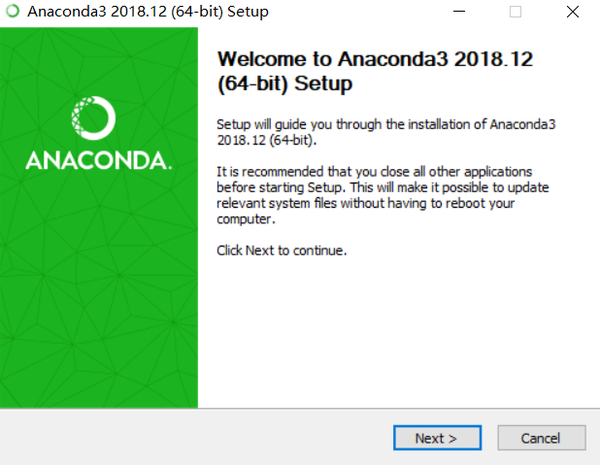
建议选择默认路径:
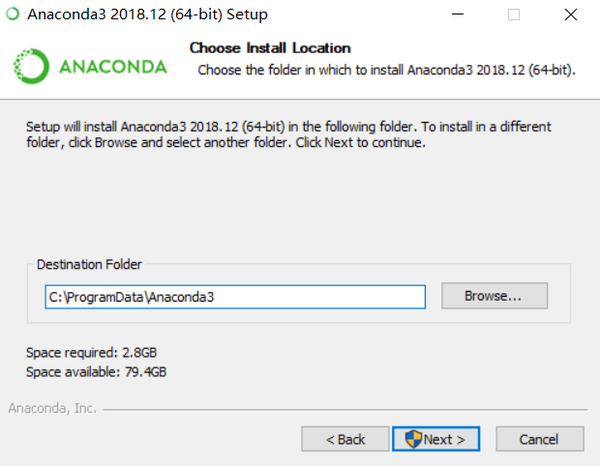
需要注意的是下面的两个选项:
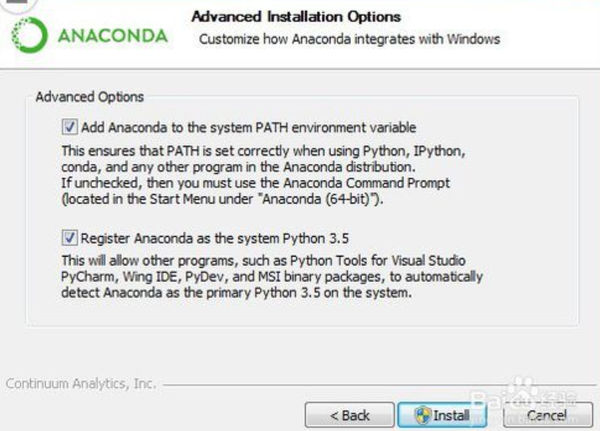
第一个选项决定是否将Anaconda加入系统路径环境变量里,这涉及到能否直接在cmd中使用conda、jupyter、ipython等命令,建议选上。
第二个选项决定是否将Anaconda版本的解释器作为系统的Python解释器。如果你在机器中还安装了别的比如官方版本的Python解释器,建议不要选择这项,否则容易冲突。
整个安装过程很简洁明了,没什么太多需要解释的
三、简单使用
1. 组件介绍
Anaconda安装完毕后,会给我们提供下面的可执行程序:
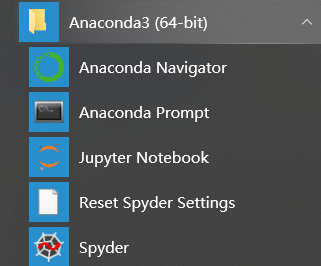
Navigator: 一个总的控制dashboard,对Anaconda的各方面进行配置
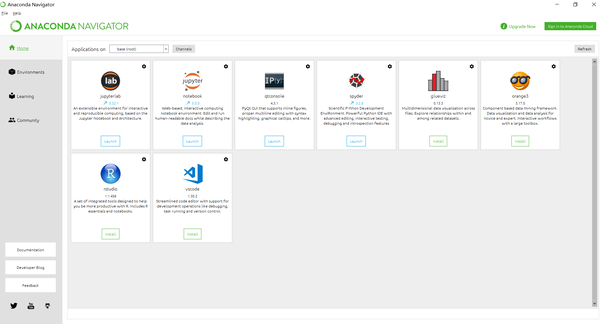
命令行控制台:方便执行一些命令,默认进入Anaconda环境
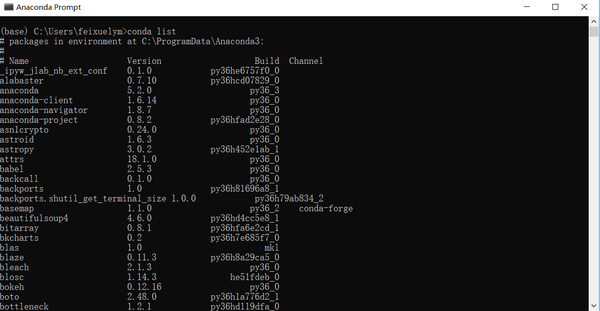
Jupyter notebook:强大的基于web的交互式环境
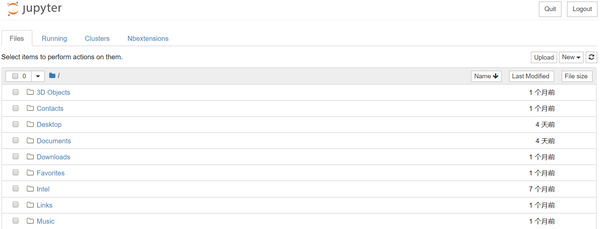
Spyder:一个类似Pycharm的综合集成环境IDE

2. conda
同Python自带的pip包管理工具一样,Anaconda也自带一个包管理工具conda,并具有自己的包仓库和服务器。下面简单介绍一下conda:
conda是Anaconda专用的开源包(packages)和虚拟环境(environment)管理工具。
- packages 管理: 可以使用conda来安装、更新、卸载工具包,并且它更关注于数据科学相关的工具包。值得一提的是,conda并不仅仅管理Python的工具包,它也能安装非python的包。比如在新版的Anaconda中就可以安装R语言的集成开发环境 Rstudio。
- 虚拟环境管理: 在conda中可以建立多个虚拟环境,用于隔离不同项目所需的不同版本的工具包,以防止版本上的冲突。也可以建立Python2和Python3两个环境,来分别运行不同版本的Python代码。
管理包:
# 确认conda已安装: conda --version # 更新conda版本: conda update conda # 查询conda信息: conda info # 升级anaconda: conda update anaconda 1. 安装包: conda install package_name 2. 同时安装多个包: conda install numpy scipy pandas 3. 安装指定版本 conda install numpy=1.10 4. 移除包 conda remove package_name 5. 更新包 conda update package_name 5. 更新所有包 conda update --all 6. 查看所有已经安装的包: conda list 7. 查询某个包,也可以进行模糊查询: conda search search_key_word
环境管理:
1. 创建一个新环境: conda create -n env_name list of packages 其中 -n 代表name,env_name是需要创建的环境名称,list of packages 则是列出在新环境中同时需要安装的工具包。 例如: conda create -n py3 python=3.7 pandas 或者复制一个已有的环境 conda create --name new_env --clone old_env 2. 进入名为env_name的环境: source activate env_name 3. 退出当前环境: source deactivate 在Windows系统中,使用activate env_name和deactivate来进入和退出某个环境。 4. 删除名为env_name的环境: conda env remove -n env_name 5. 显示所有的环境: conda env list 6. 查看环境信息 conda info --envs 7. 当分享代码给别人的时候,同时也需要将运行环境分享,执行如下命令可以将当前环境下的package信息存入名为environment的YAML文件中。 conda env export --name env_name > environment.yaml 同样,当执行他人的代码时,也需要配置相应的环境。这时你可以用对方分享的YAML文件来创建一摸一样的运行环境。 conda env create -f environment.yaml